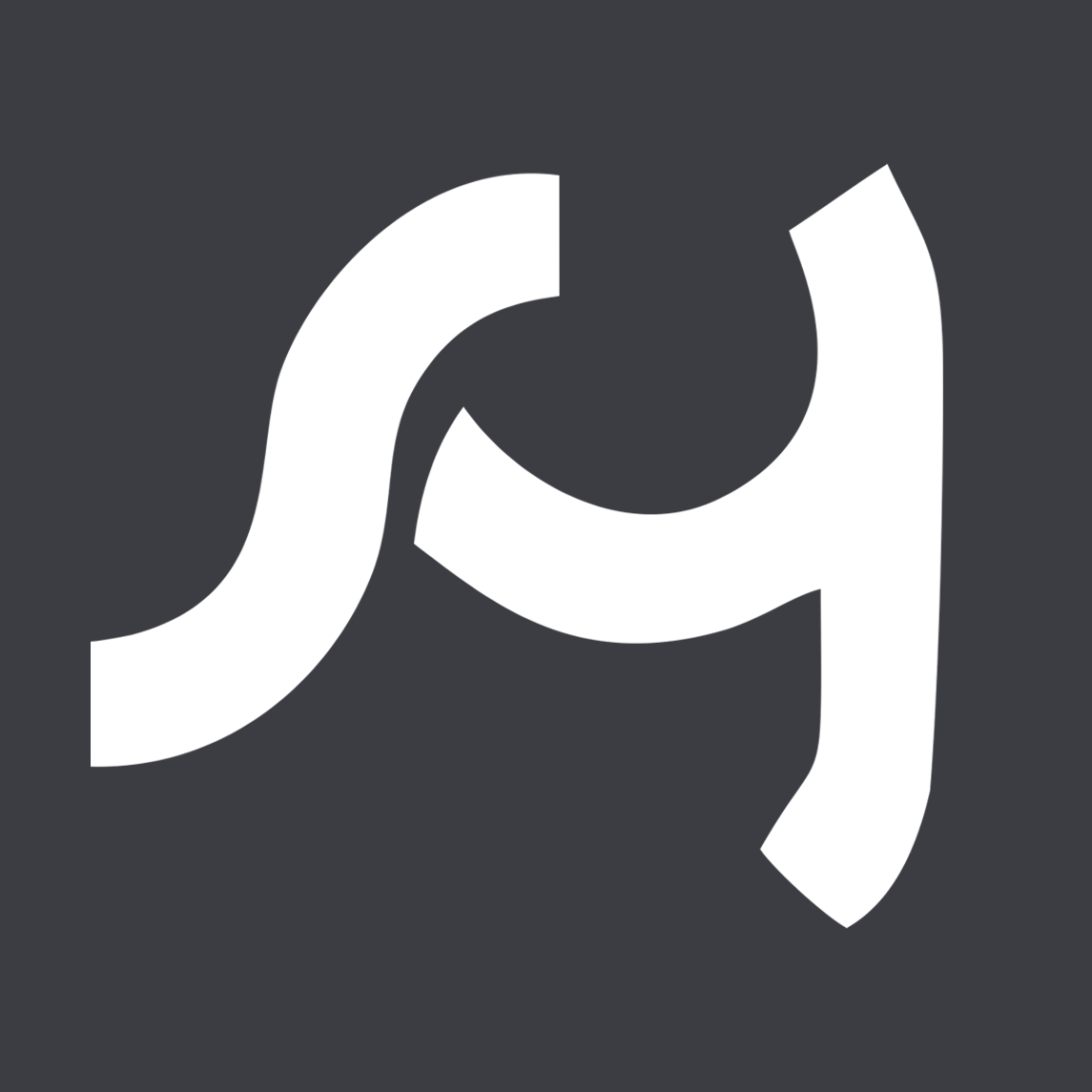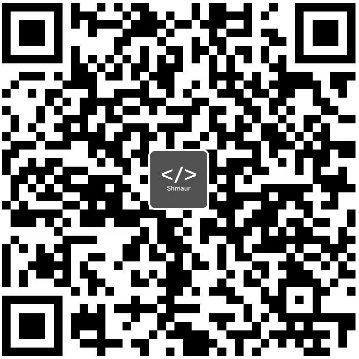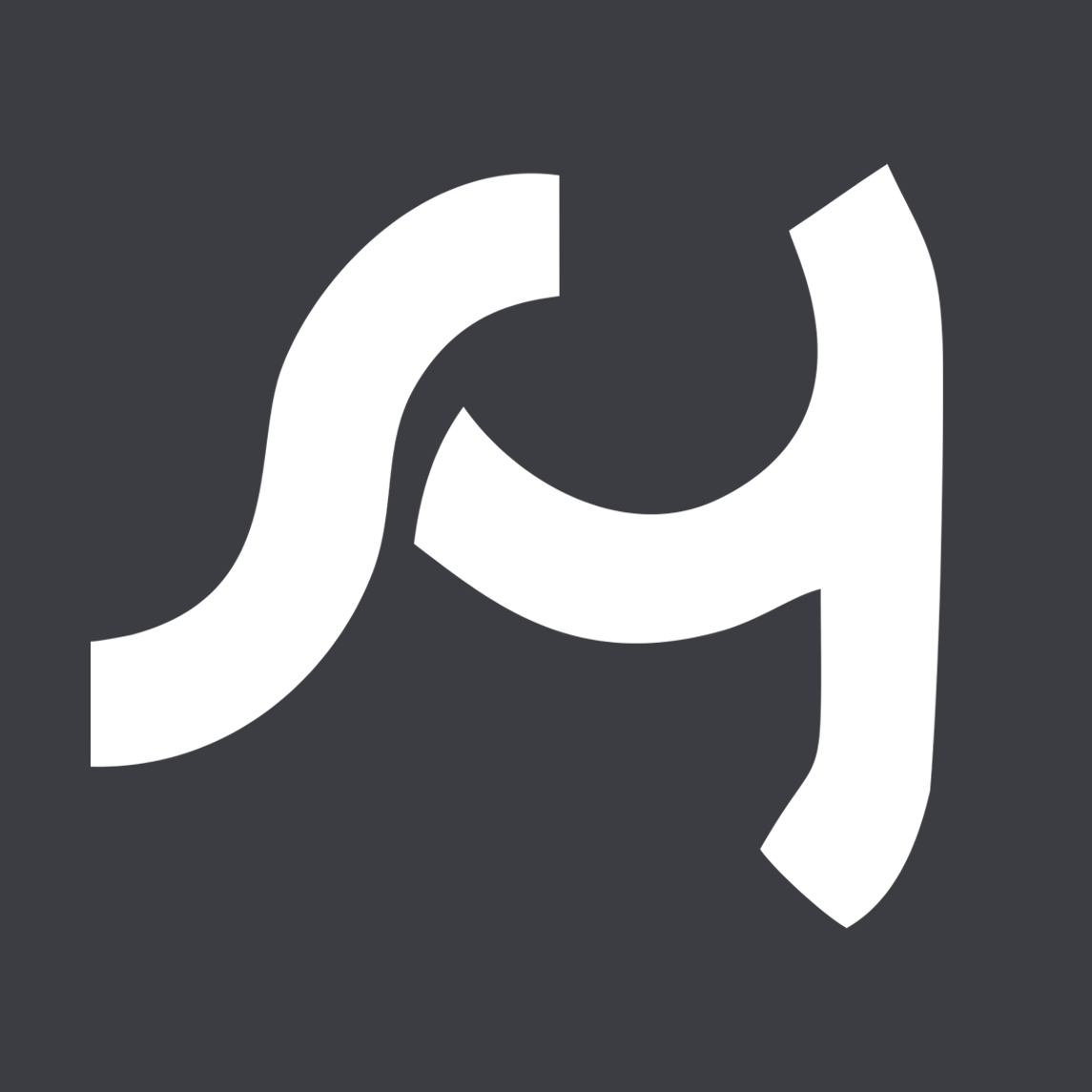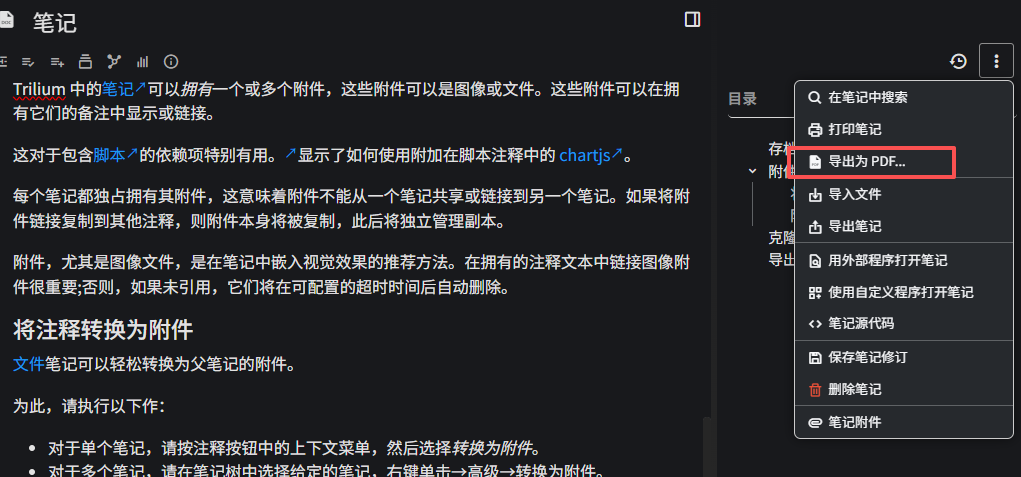
指示“导出为 PDF”选项的笔记上下文菜单的屏幕截图。
在 Trilium 的桌面应用程序上,可以将笔记导出为 PDF。在服务器或 PWA(移动)上,由于技术限制,该选项不可用,并且将被隐藏。
要打印笔记,请选择笔记右侧的三个点点按钮,然后选择导出为 PDF。
之后,系统将提示您选择保存 PDF 文件的位置。
自动打开文件
导出PDF时,会自动使用系统默认应用程序打开,以便于预览。
请注意,如果您在 GNOME 桌面环境中使用 Linux,有时默认应用程序可能看起来不正确(例如在 GIMP 中打开)。这是因为它使用 Gnome 的“推荐应用程序”列表。
要解决此问题,您可以通过此命令行更改推荐的 PDF 应用程序。首先,列出可用的应用程序,然后设置所需的应用程序。例如,要使用 GNOME 的 Evince:gio mime application/pdf
gio mime application/pdf报告渲染问题
如果您在生成的 PDF 文件中遇到任何视觉问题(例如表格不适合、文本被截断等),请随时报告问题Issues · TriliumNext/Trilium。在这种情况下,最好提供示例注释(单击按钮右侧三个点点,选择导出注释→此注释及其所有后代→ HTML 中的 ZIP 存档)。确保不要意外泄露任何个人信息。
横向模式
导出为 PDF 时,没有可自定义的设置,例如页面方向、大小等。但是,可以通过向给定注释添加属性来指定要在横向模式下打印为 PDF 的注释(请参阅属性)#printLandscape
页面大小
默认情况下,生成的 PDF 将采用 Letter 格式。可以通过属性将其调整为另一个页面大小,并具有以下值之一:#printPageSize A0 A1 A2 A3 A4 A5 A6 Legal Letter Tabloid Ledger